
ઘણા વપરાશકર્તાઓ ફોટા પ્રકાશિત કરવા માટે બનાવાયેલ સામાજિક નેટવર્ક તરીકે Instagram ને જાણે છે. જો કે, ફોટોગ્રાફર ઉપરાંત, તમે નાના ટકાઉ વિડિઓઝ અને વિડિઓઝને એકથી વધુ મિનિટની અવધિ સાથે અપલોડ કરી શકો છો. કમ્પ્યુટરથી ઇન્સ્ટાગ્રામમાં વિડિઓ કેવી રીતે મૂકવું તે વિશે, અને નીચે ચર્ચા કરવામાં આવશે.
આજે, વસ્તુઓ એ છે કે કમ્પ્યુટર પર Instagram નો ઉપયોગ કરવા માટે સત્તાવાર ઉકેલોમાં વેબ વર્ઝન છે, જે તમે કોઈપણ બ્રાઉઝરથી કરી શકો છો, તેમજ ઑપરેટિંગનાં સંસ્કરણો માટે એમ્બેડ કરેલી દુકાનમાં ડાઉનલોડ કરવા માટે ઉપલબ્ધ વિંડોઝ માટેની એપ્લિકેશન સિસ્ટમ 8 કરતા ઓછી નથી. કમનસીબે, ન તો પ્રથમ અથવા બીજા નિર્ણયને વિડિઓઝ પ્રકાશિત કરવાનું શક્ય બનાવ્યું નથી, અને તેથી તમારે તૃતીય-પક્ષ સાધનોનો ઉલ્લેખ કરવો પડશે.
અમે કમ્પ્યુટરથી Instagram માં વિડિઓ પ્રકાશિત કરીએ છીએ
કમ્પ્યુટરથી વિડિઓ પ્રકાશિત કરવા માટે, અમે તૃતીય-પક્ષ ગ્રામ્બલર પ્રોગ્રામનો ઉપયોગ કરીશું, જે કમ્પ્યુટરથી ફોટો અને વિડિઓ પ્રકાશિત કરવા માટે એક અસરકારક સાધન છે.
- ડેવલપરની અધિકૃત વેબસાઇટથી ગ્રામ્બલર પ્રોગ્રામ ડાઉનલોડ કરો અને તમારા કમ્પ્યુટર પર ઇન્સ્ટોલ કરો.
- પ્રોગ્રામને પહેલીવાર ચલાવો, તમારે પ્રોગ્રામને તમારા ઇમેઇલ સરનામાં, એક નવો પાસવર્ડ, તેમજ તમારા Instagram એકાઉન્ટના ઓળખપત્રો દાખલ કરીને નોંધણી કરીને નોંધણી કરવાની જરૂર પડશે.
- એકવાર નોંધણી પૂર્ણ થઈ જાય, પછી તમારી પ્રોફાઇલ સ્ક્રીન પર દેખાશે. હવે તમે વિડિઓ રેકોર્ડિંગ પ્રકાશિત કરવાની પ્રક્રિયા પર સીધા જ જઈ શકો છો. આ કરવા માટે, વિડિઓને પ્રોગ્રામ વિંડોમાંથી સ્થાનાંતરિત કરો અથવા કેન્દ્રીય ચોરસ બટન પર ક્લિક કરો.
- થોડા ક્ષણો પછી, તમારી વિડિઓ સ્ક્રીન સ્ક્રીન પર દેખાય છે, જેમાં તમને એક ટૂંકસારને સ્પષ્ટ કરવાની જરૂર છે, જે Instagram માં આવરી લેવામાં આવશે (જો વિડિઓ લંબાઈ એક મિનિટ કરતાં વધુ હોય).
- આ ઉપરાંત, જો વિડિઓ ચોરસ નથી, તો તમે તેના પ્રારંભિક કદને છોડી શકો છો, અને જો તમે ઈચ્છો તો 1: 1 સેટ કરો.
- વિડિઓ ડિટેક્ટર પર સ્લાઇડરને ખસેડવું, જ્યાં તે નિર્ધારિત છે કે કયા પેસેજ પ્રકાશનમાં પ્રવેશ કરશે, તમે વર્તમાન ફ્રેમ જોશો. તમે આ ફ્રેમને તમારી વિડિઓ માટે કવર તરીકે પૂછી શકો છો. આ બટન પર ક્લિક કરો "કવર ફોટો તરીકે ઉપયોગ કરો" બટન.
- આગલા પ્રકાશન તબક્કે જવા માટે, તમારે ચિત્ર વિડિઓનો એક ભાગ સેટ કરવાની જરૂર છે, જે અંતિમ પરિણામ દાખલ કરશે, અને પછી અંગૂઠો સાથે લીલા આયકન પર ક્લિક કરો.
- આનુષંગિક વિડિઓ શરૂ થશે, જે થોડો સમય લાગી શકે છે. પરિણામે, પ્રકાશનનો અંતિમ તબક્કો સ્ક્રીન પર દેખાય છે, જેમાં, જો જરૂરી હોય, તો તમે રોલરને વર્ણન ઉલ્લેખિત કરી શકો છો.
- વિલંબિત પ્રકાશન તરીકે આવા ઉપયોગી કાર્ય પર ધ્યાન આપવાની ખાતરી કરો. જો તમે હવે કોઈ વિડિઓ પ્રકાશિત કરવા માંગતા નથી, પરંતુ, બે કલાક પછી, "કેટલાક અન્ય સમય" પરિમાણને ચિહ્નિત કરો અને પ્રકાશન માટે ચોક્કસ તારીખ અને સમય નિર્દિષ્ટ કરો. જો વિલંબિત પ્રકાશન જરૂરી નથી, તો ડિફૉલ્ટ સક્રિય ઐતિહાસિક વસ્તુ છોડી દો.
- "મોકલો" બટનને ક્લિક કરીને વિડિઓ પ્રકાશન પૂર્ણ કરો.
Gramblr ડાઉનલોડ કરો.
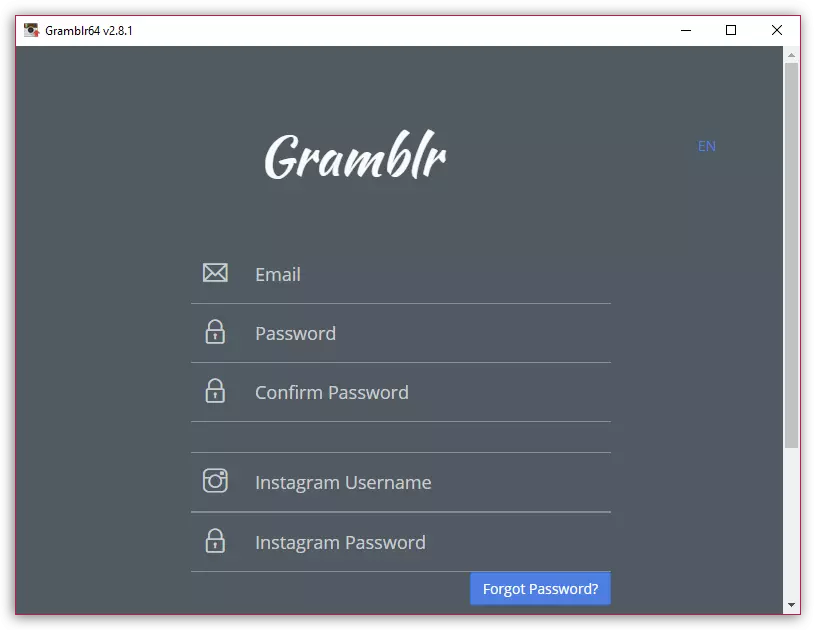
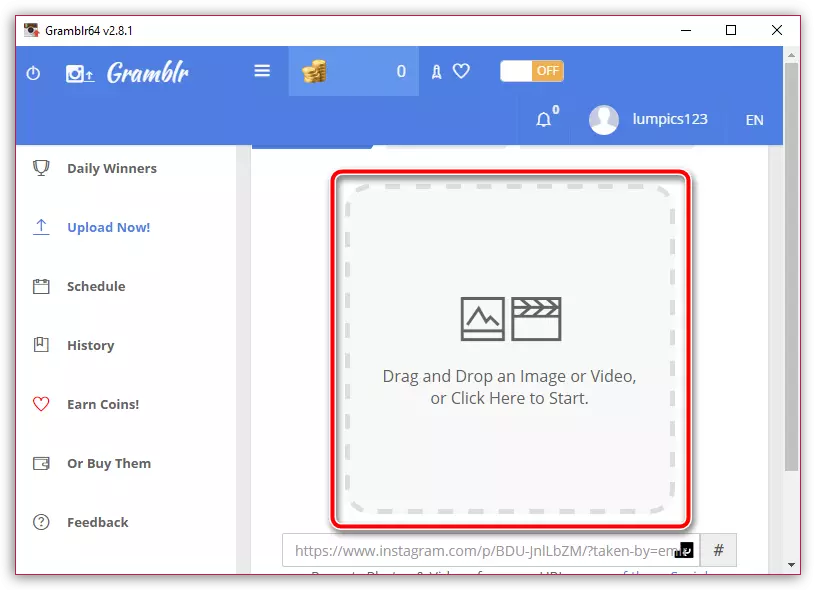
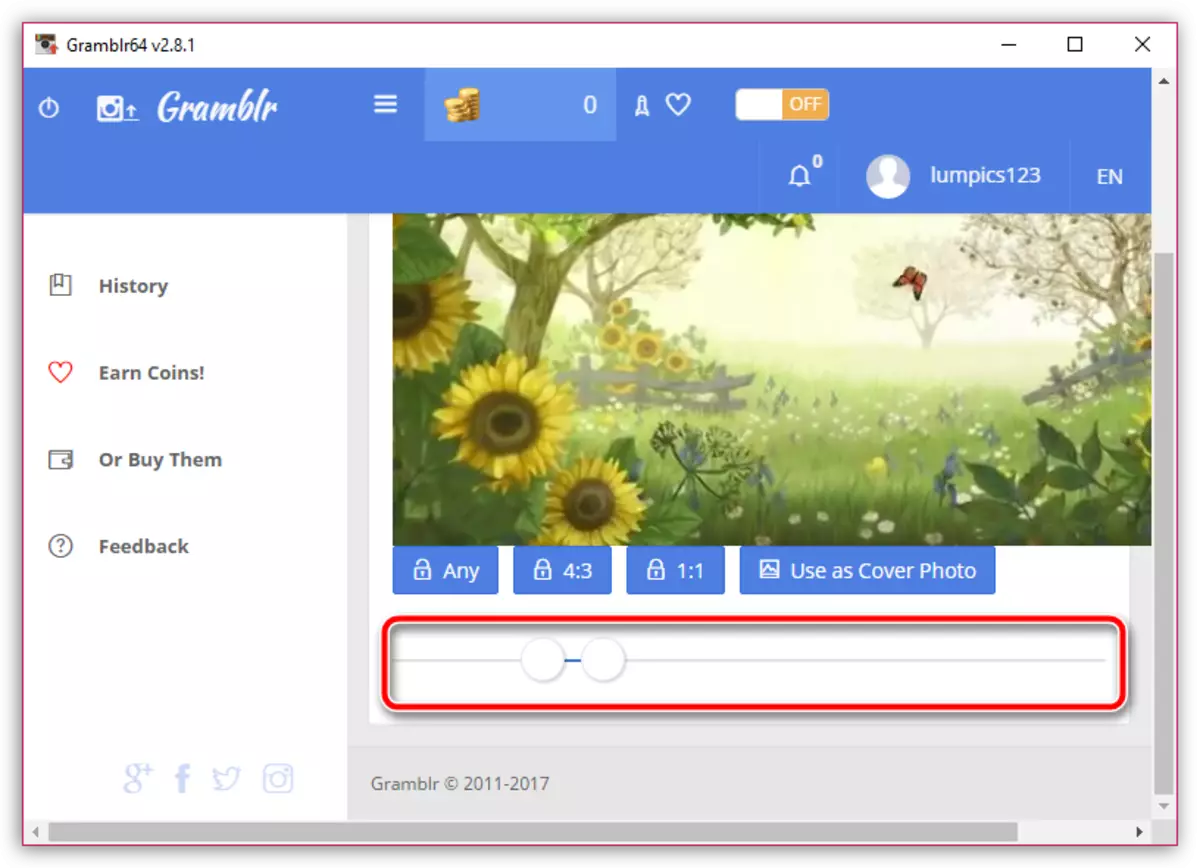

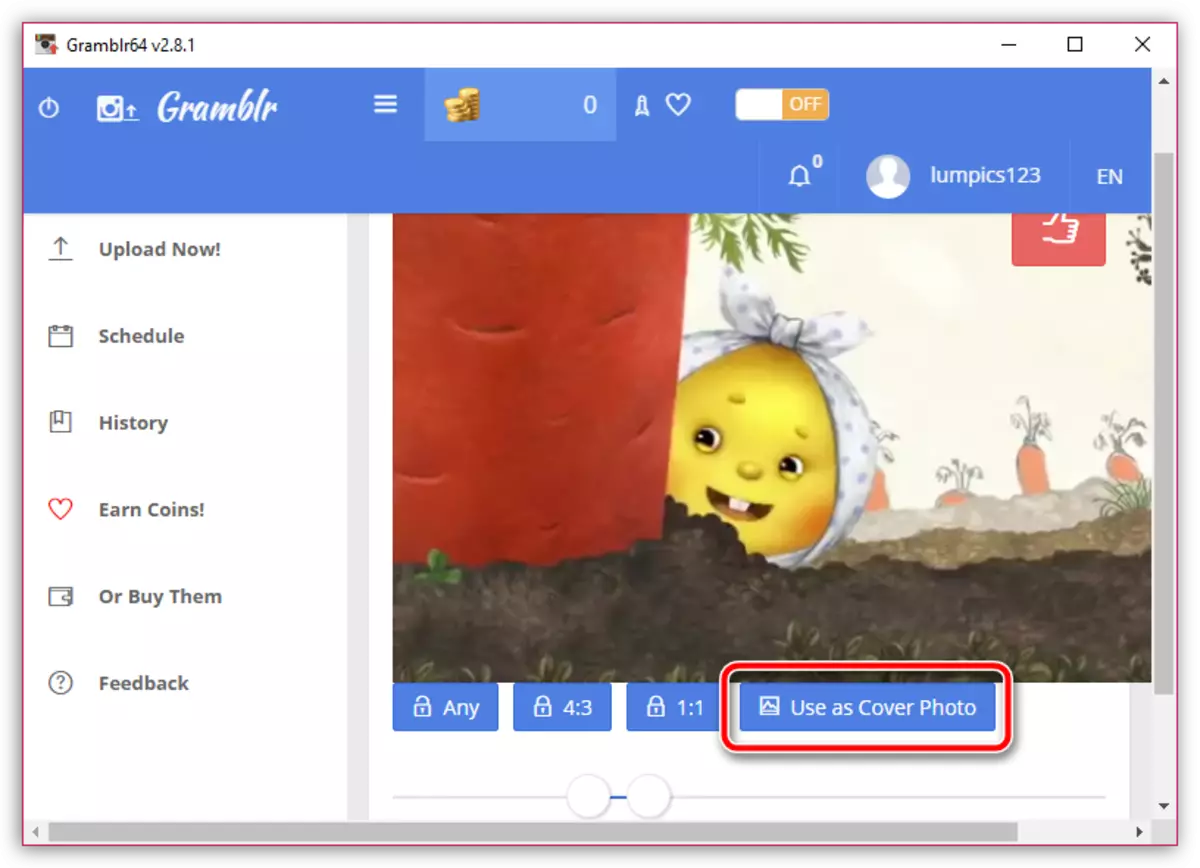
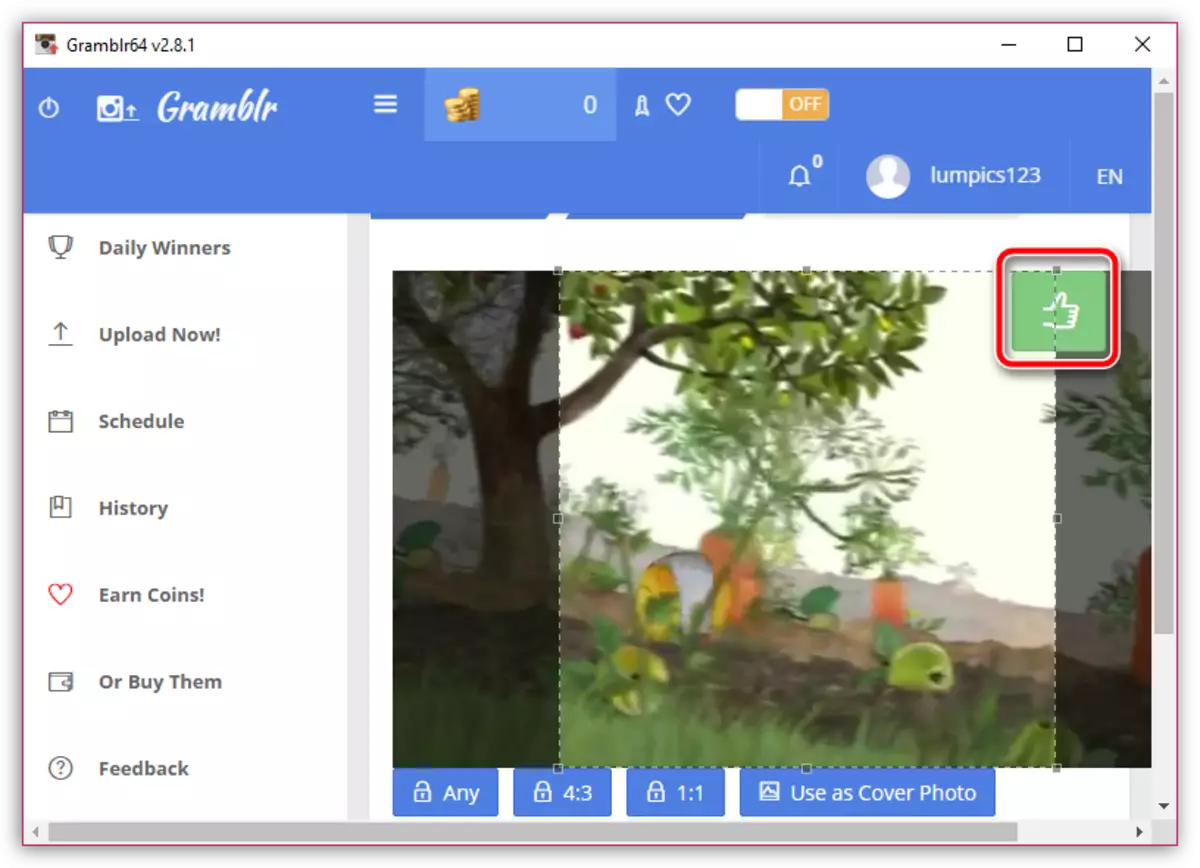
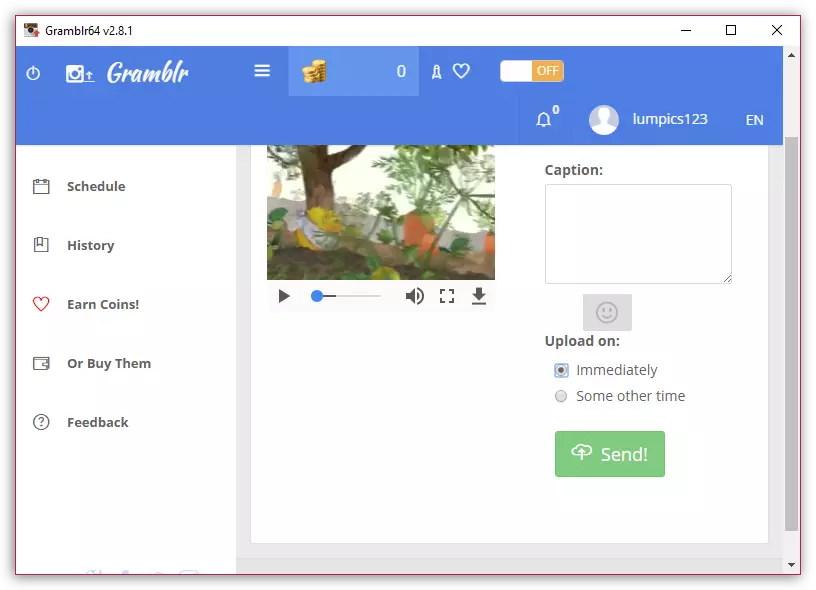
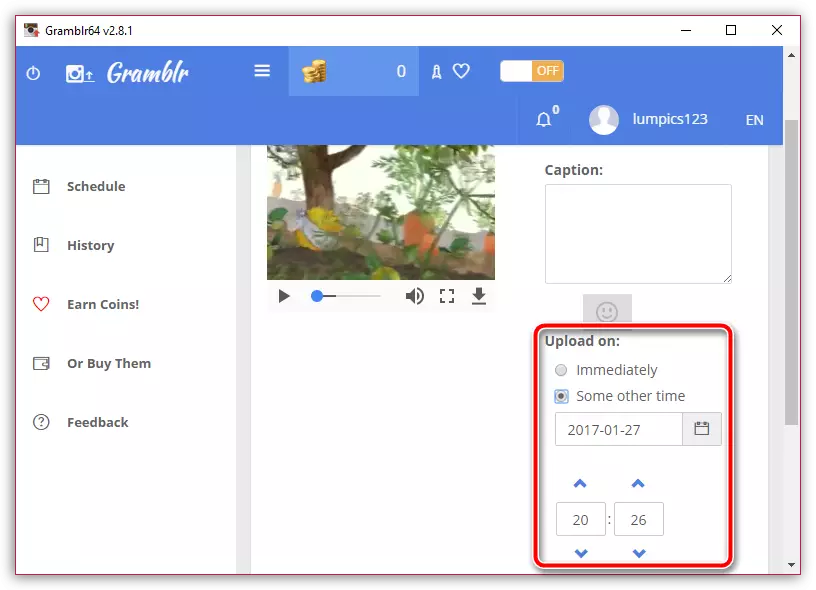
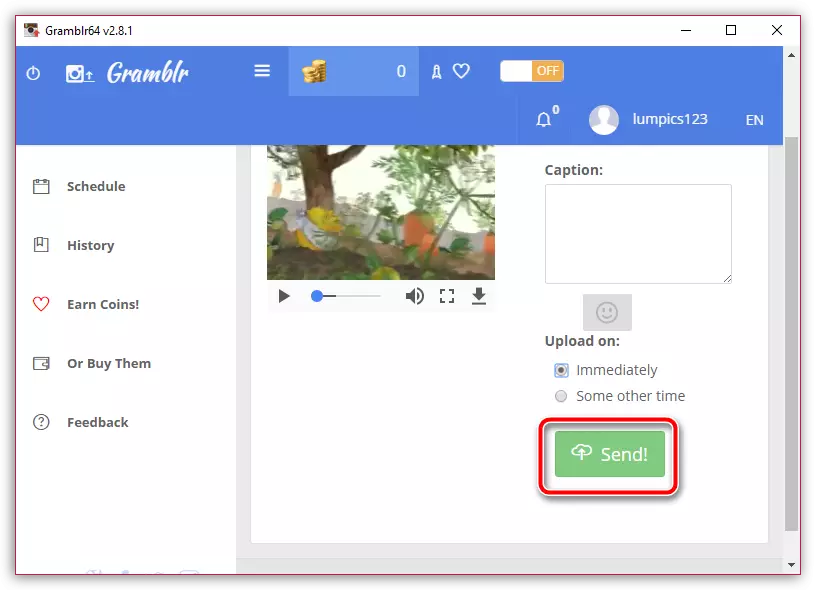
કામગીરીની સફળતાની તપાસ કરો. આ કરવા માટે, અમે મોબાઇલ એપ્લિકેશન દ્વારા અમારા પ્રોફાઇલ ઇન્સ્ટાગ્રામને ખોલીશું.
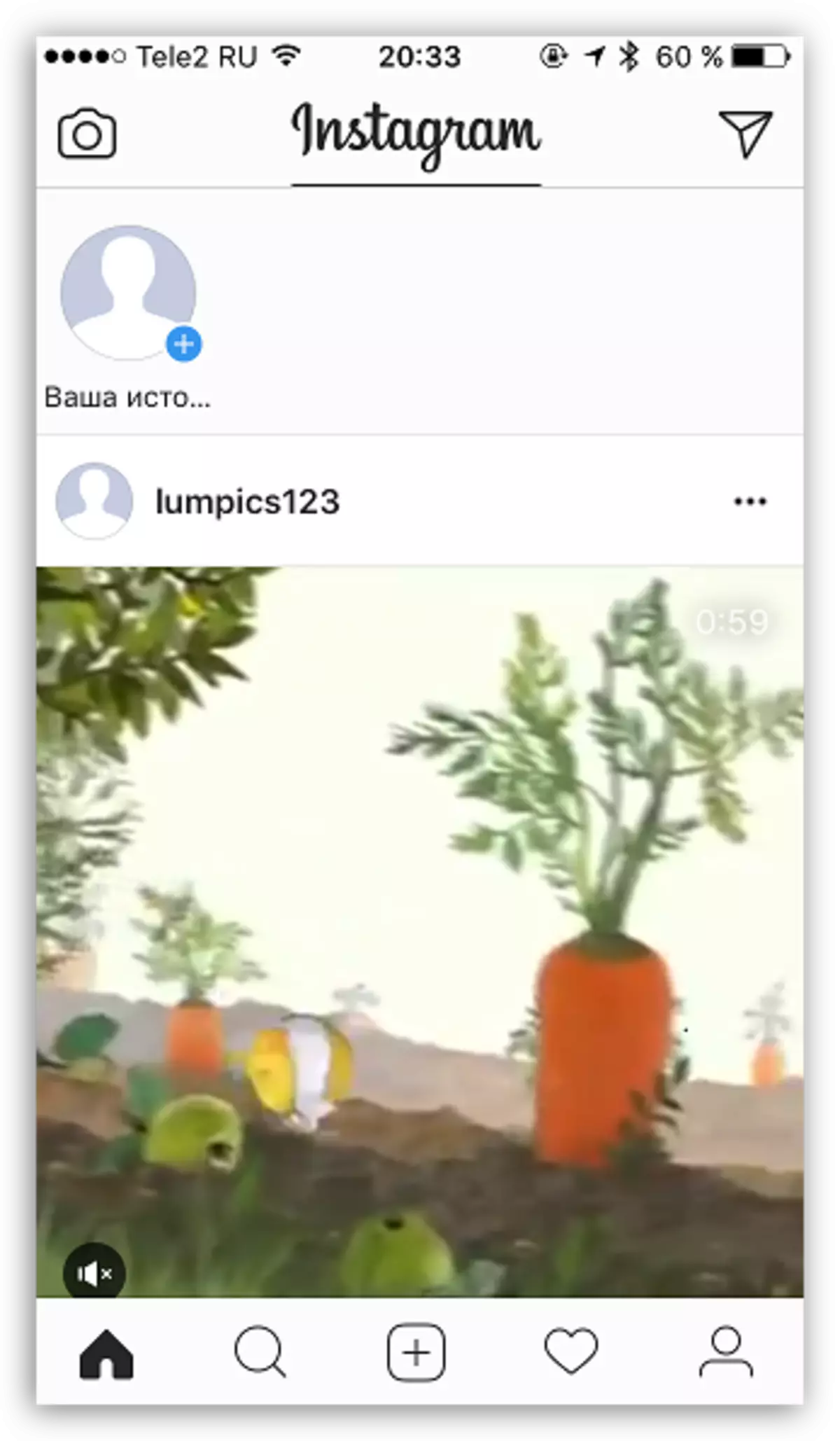
જેમ આપણે જોઈ શકીએ છીએ, વિડિઓ સફળતાપૂર્વક પ્રકાશિત થઈ હતી, અને તેથી અમે કાર્ય સાથે સામનો કરીશું.
